Windows 10 markeerde een verschuiving in de manier waarop Microsoftpromoot zijn producten. Het is vrij agressief geworden omdat het zo ver gaat dat het een app genaamd 'Get Office' op Windows 10 installeert. De app herinnert je er periodiek aan om Office 365 te proberen. Windows 10 gebruikt andere, subtielere manieren om zijn producten aan gebruikers door te geven waarvan komt in de vorm van de standaardhandtekening in de Mail-app. De Mail-app is op zichzelf geweldig, maar als je nooit de moeite neemt om de standaardhandtekening te bewerken en meteen te gebruiken, stuur je iedereen die je een e-mail hebt gestuurd een link naar de Windows Store-pagina van Mail en Agenda. Hier is hoe je het kunt verwijderen.
Open Mail en klik op de knop Nieuwe mail omstel een nieuw bericht op. U hoeft niets te schrijven. Dit is gewoon om te controleren of u nog steeds de standaardhandtekening gebruikt. Als de regel 'Verzonden vanuit Mail voor Windows 10' er staat met het woord 'Mail' hyperlink, dan hebt u deel uitgemaakt van de subtiele marketing van Microsoft.

Om de koppeling te verwijderen, klikt u op het tandwielpictogram linksonder om het paneel Instellingen te openen. Klik in het paneel Instellingen op ‘Opties’.
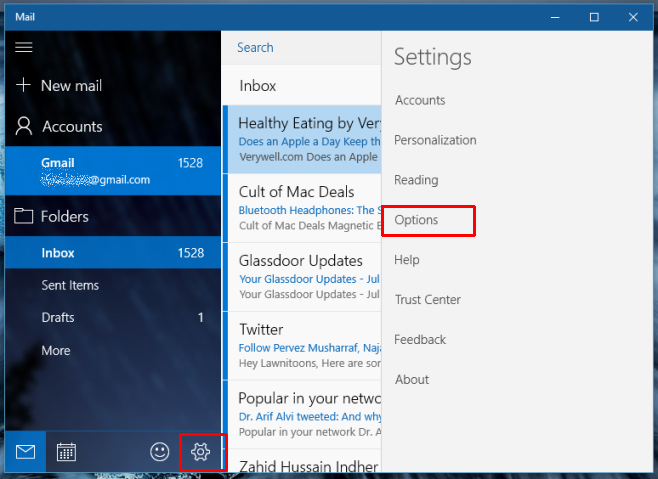
Blader op het tabblad 'Opties' omlaag naar het gedeelte 'Handtekening'. Hier kunt u de handtekening uitschakelen of een aangepaste handtekening toevoegen. Om de handtekening uit te schakelen, schuift u eenvoudig de schakelaar uit.
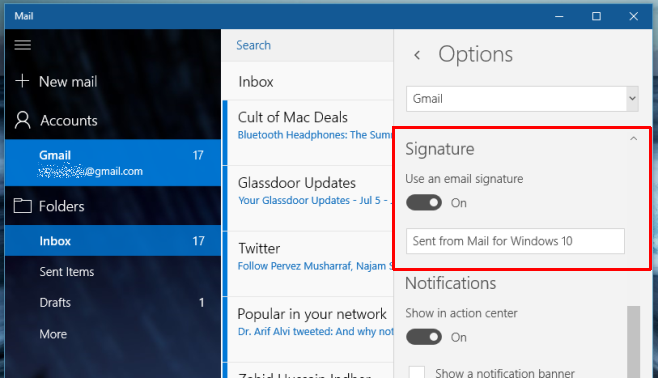
De handtekening wordt volledig verwijderd uit alle e-mails die u in de toekomst opstelt.
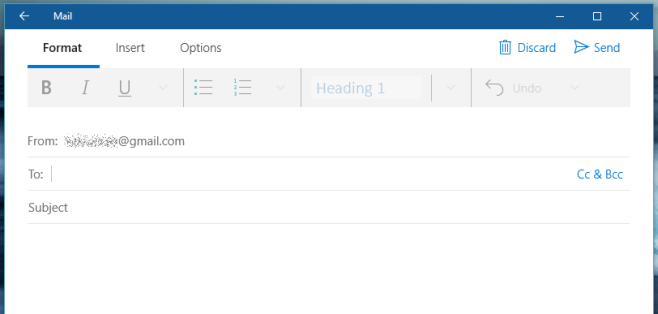
Als u liever een e-mailhandtekening bewaart, gewoonniet de standaardoptie die Microsoft u geeft, laat de schakelaar onder ‘Handtekening’ Aan en klik in het tekstvak met de standaardhandtekening. Ga je gang en bewerk het. U kunt een eenvoudige op tekst gebaseerde handtekening toevoegen, maar u kunt nergens naar linken. Dat is een voorrecht dat alleen Microsoft heeft. Er is geen HTML-ondersteuning voor handtekeningen in de Mail-app.
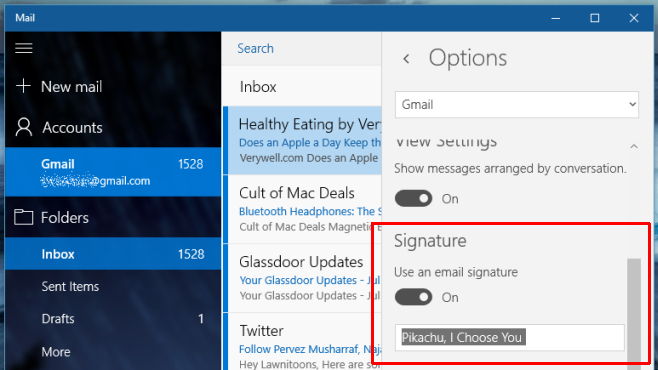
Keer terug naar de app en stel een nieuw bericht op. Uw nieuwe handtekening wordt automatisch onderaan het bericht toegevoegd.
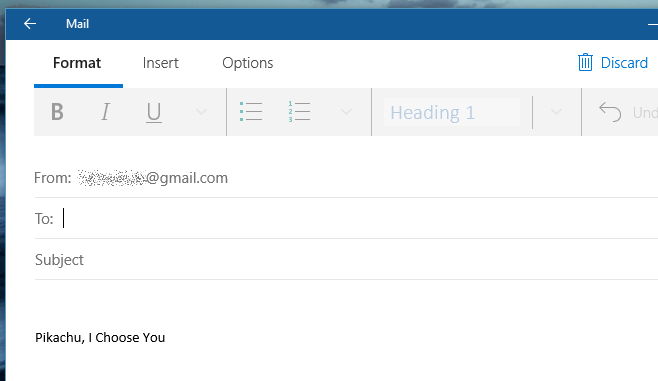
Als u dezelfde e-mailhandtekening wilt gebruiken inE-mail die u gebruikt in de webversie van uw e-mailservice, bijv. op de webinterface van Gmail, moet u deze kopiëren en in dit handtekeningveld plakken. Er is geen optie om de handtekening van Gmail te synchroniseren. Een handtekening kan meerdere regels omvatten. Als je een handtekening over meerdere regels wilt toevoegen, typ je de eerste en druk je op Shift + Enter om naar de volgende regel te gaan.
De standaardhandtekening in Mail is toch niet slechtniet voor de link naar de app Mail en Agenda. De handtekening volgt overigens dezelfde conventie die andere automatische handtekeningen volgen. De standaardhandtekening op een iOS-apparaat is bijvoorbeeld 'Verzonden vanaf mijn iPhone' en 'Verzonden vanaf e-mail voor Windows 10' staat niet ver uit elkaar, met de link als enige uitzondering.













Comments